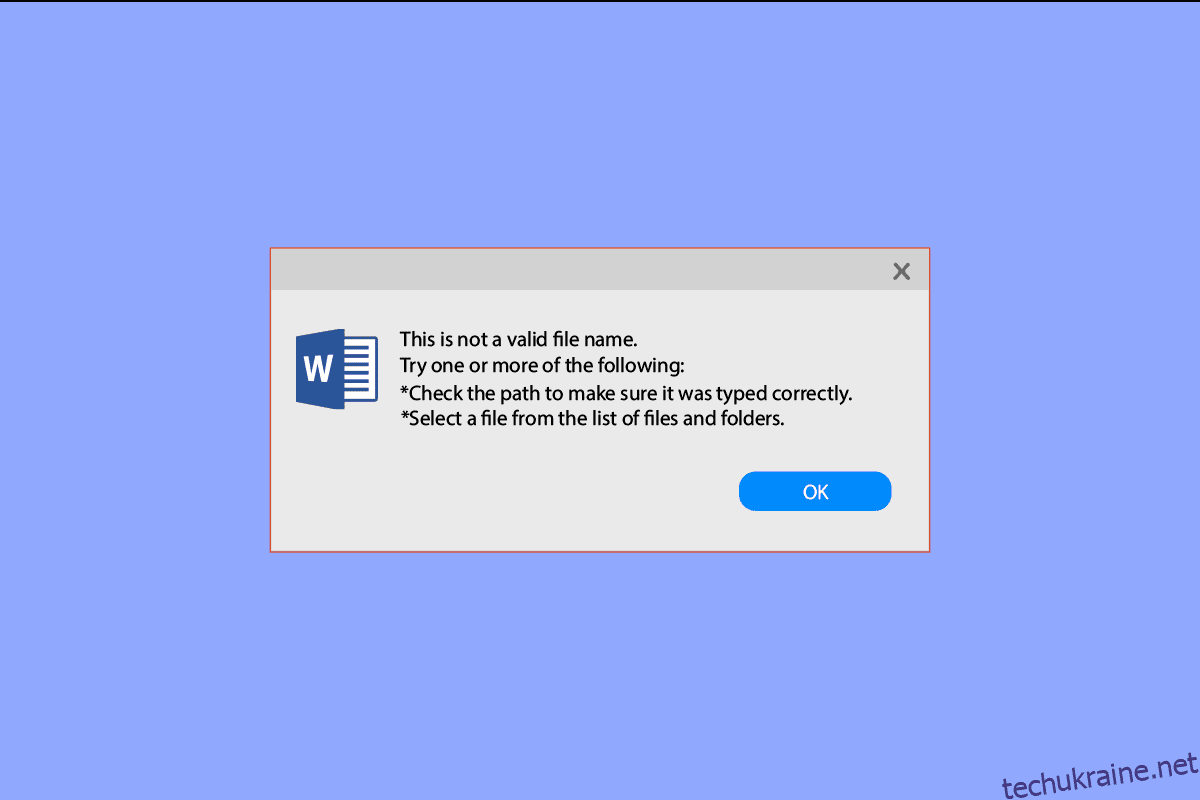Microsoft Office 365 — це група служб, розроблених Microsoft, Office 365 містить Microsoft Word, PowerPoint, Excel, Outlook та інші важливі офісні інструменти Microsoft. Користувачі можуть створювати, упорядковувати та редагувати свої файли за допомогою OneDrive. Однак часто багато користувачів відчувають труднощі при спробі зберегти свої файли в різних додатках Microsoft. Іноді під час збереження вкладених файлів із Outlook користувачі зустрічають повідомлення про те, що це недійсне ім’я файлу. Помилка Outlook; зазвичай це відбувається, коли в імені файлу є непідтримувані спеціальні символи; однак це також може бути через інші причини. У цьому посібнику ми розглянемо причини та методи вирішення проблем із Microsoft Office 365, коли ім’я файлу недійсне під час збереження.
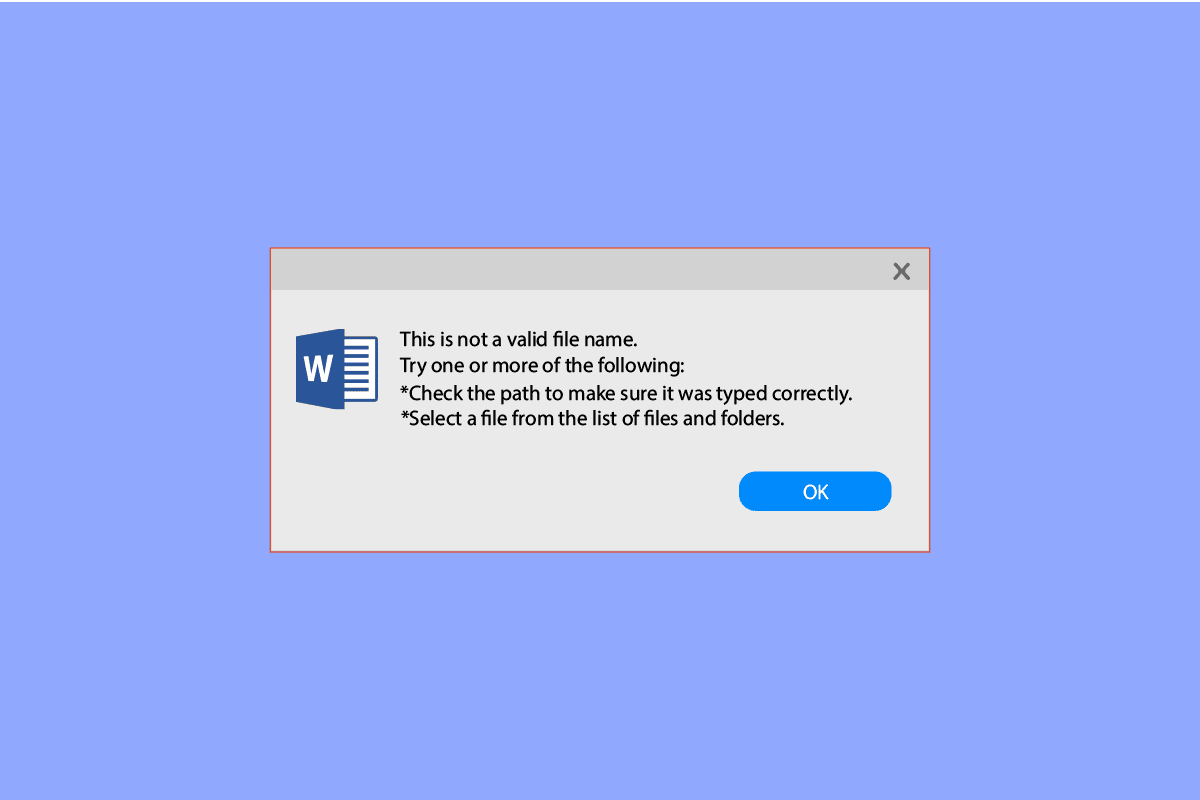
Як виправити помилку Office 365. Ім’я файлу є недійсним під час збереження
Причин цієї помилки може бути декілька, деякі з можливих причин наведено нижче.
- Якщо ім’я файлу містить непідтримувані символи, у Microsoft Outlook може виникнути проблема зі збереженням файлу
- Якщо хмарну синхронізацію ввімкнено, неправильна конфігурація може спричинити кілька помилок, зокрема помилки під час спроби зберегти файли
-
Пошкоджені диски комп’ютера також можуть викликати помилки під час збереження файлів на комп’ютері
- Деякі проблеми з файлами PST також можуть спричинити цю помилку в Outlook
-
Проблеми з неправильним входом і профілем у Outlook також іноді спричиняють помилки збереження файлу
-
Проблеми з програмним забезпеченням Office 365 також можуть спричинити цю помилку
- Різні системні помилки також можуть викликати проблеми зі збереженням файлів Outlook на комп’ютері
У наступному посібнику ви знайдете способи вирішення Офіс 365 ім’я файлу недійсне під час збереження файлів на вашому комп’ютері.
Спосіб 1: Використовуйте інше ім’я файлу
Якщо ім’я вашого файлу містить спеціальні символи, такі як крапка, коми та інші подібні символи, можливо, ви не зможете зберегти файл. Через те, що програми Microsoft не підтримують назви файлів, які містять спеціальні символи, це повідомлення про помилку Outlook є недійсним іменем файлу. Щоб виправити це, ви можете спробувати змінити назву файлу, перейменувавши його.
Спосіб 2: Вимкніть хмарну синхронізацію
Якщо ви використовуєте хмарні служби зберігання, такі як Google Drive або OneDrive, щоб зберігати файли Office 365, причина цієї помилки може бути пов’язана з цими хмарними службами. Якщо виникає помилка з конфігурацією цих служб, програми Office 365 можуть мати проблеми зі збереженням файлів. Щоб уникнути цієї помилки, варто вимкнути опцію хмарної синхронізації з відповідними хмарними програмами.
Спосіб 3: Використовуйте інший диск
Іноді ім’я файлу Office 365 є недійсним під час збереження файлів. Проблема може бути викликана диском, на якому ви намагаєтеся зберегти файл. Якщо вибраний диск пошкоджено, це може перешкодити вам завантажити файли на комп’ютер. Щоб вирішити цю проблему, ви можете спробувати завантажити файл в інше місце на вашому комп’ютері.
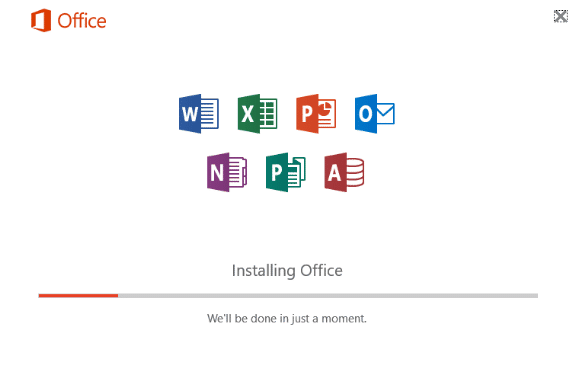
Спосіб 4: Створення нового профілю Outlook
Якщо попередній спосіб не допоміг, ім’я файлу Office 365 недійсне, якщо проблема збереження може бути викликана проблемами з вашим профілем електронної пошти; ви можете усунути недійсне ім’я файлу Outlook або помилку збереження файлу, створивши новий профіль електронної пошти для Outlook. Виконайте ці прості кроки, щоб виправити помилку Outlook, це недійсне ім’я файлу.
1. Натисніть клавішу Windows, введіть панель керування, а потім натисніть Відкрити.
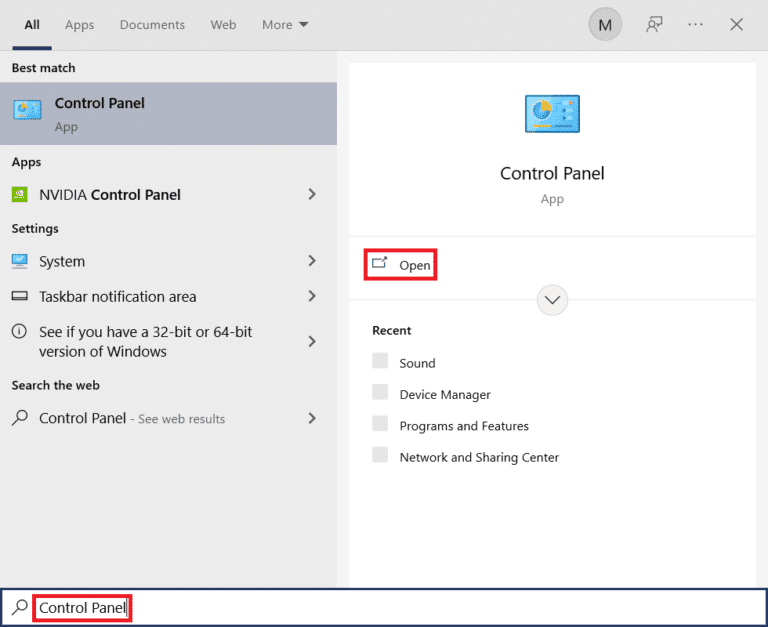
2. Встановіть Перегляд > Великі значки, а потім натисніть налаштування Пошта.
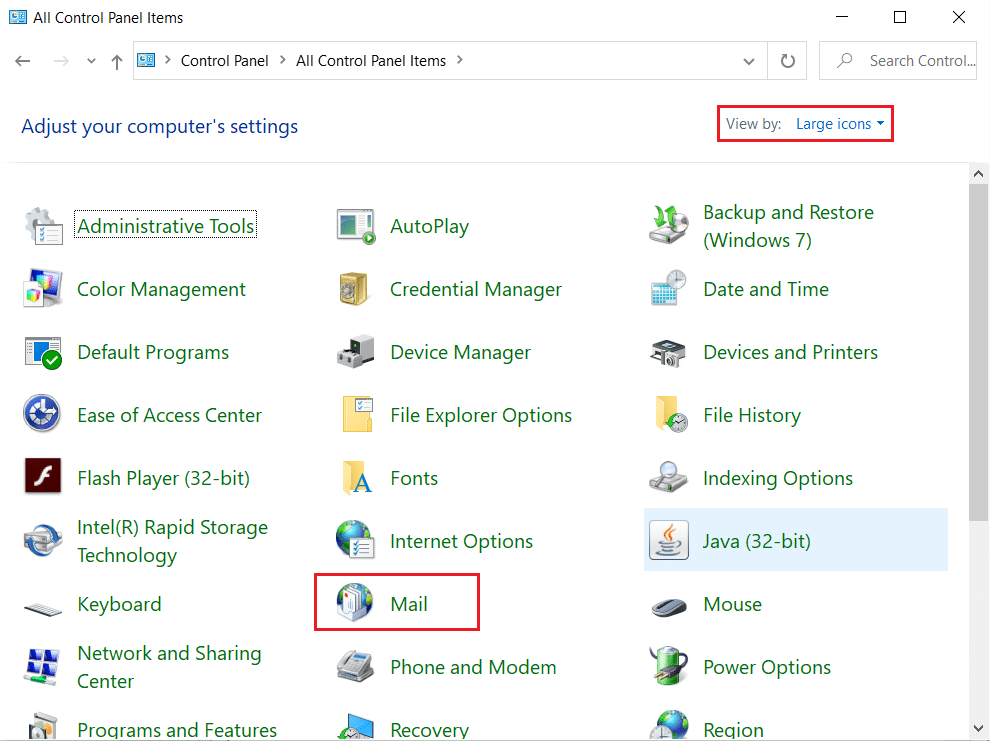
3. У результатах пошуку виберіть Пошта.
4. Натисніть «Показати профілі…» у діалоговому вікні «Налаштування пошти – Outlook».

5. У новому діалоговому вікні «Пошта» натисніть «Додати…».
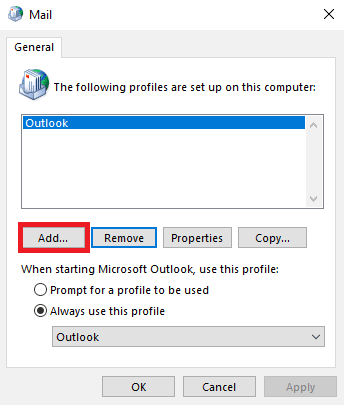
6. Назвіть профіль і натисніть OK.
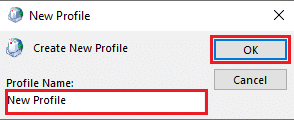
7. Виберіть Налаштування вручну або додаткові типи серверів і натисніть Далі >.
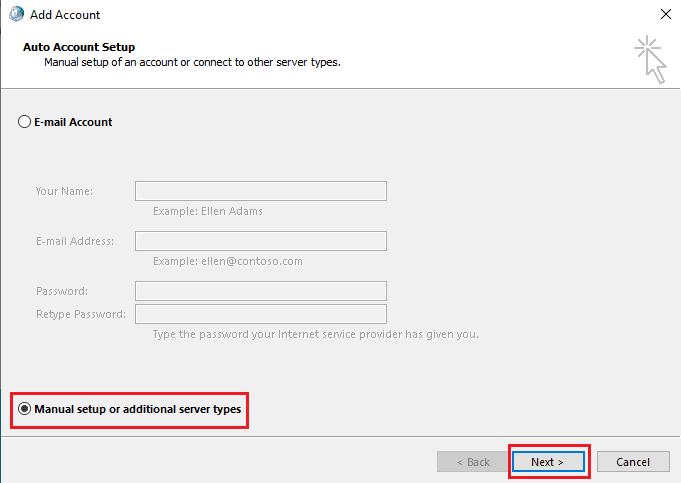
8. Виберіть POP або IMAP і натисніть кнопку Далі >.
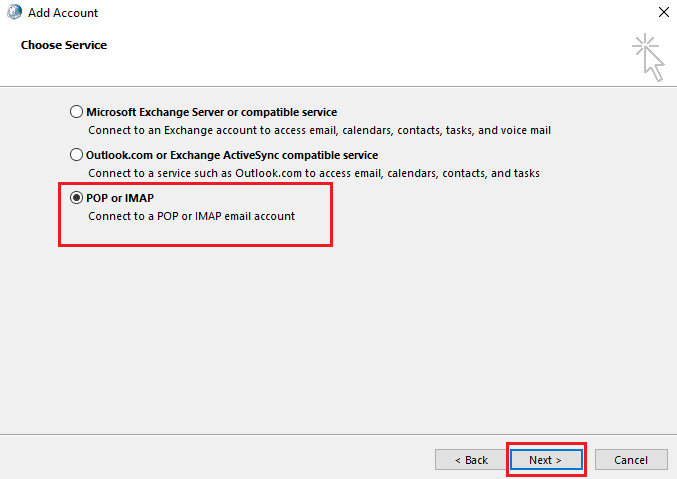
9. Введіть свої облікові дані та виберіть Тип облікового запису POP3.
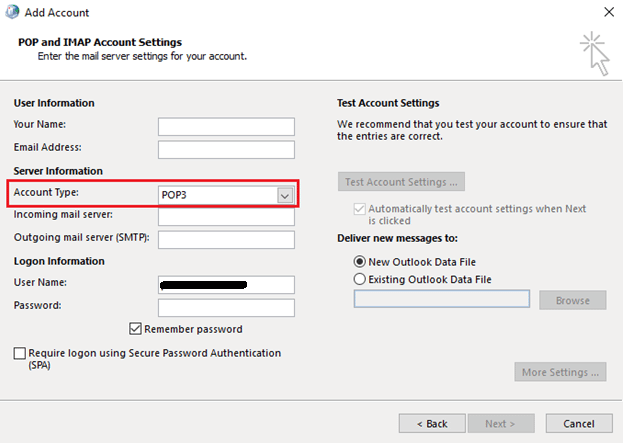
10. Натисніть «Далі» та збережіть цей профіль.
Спосіб 5: Відновлення Office 365
Якщо жоден із зазначених вище методів не спрацював, тоді ім’я файлу Office 365 недійсне під час збереження. Проблема може виникати через саму програму Microsoft Office 365. Щоб усунути помилки Office 365, зберігши файл на своєму пристрої, ви можете спробувати відновити програмне забезпечення Microsoft Office 365.
1. Відкрийте програму Панель керування.
2. Установіть Перегляд за > Категорією у вікні Панелі керування.
3. Натисніть Видалити програму.
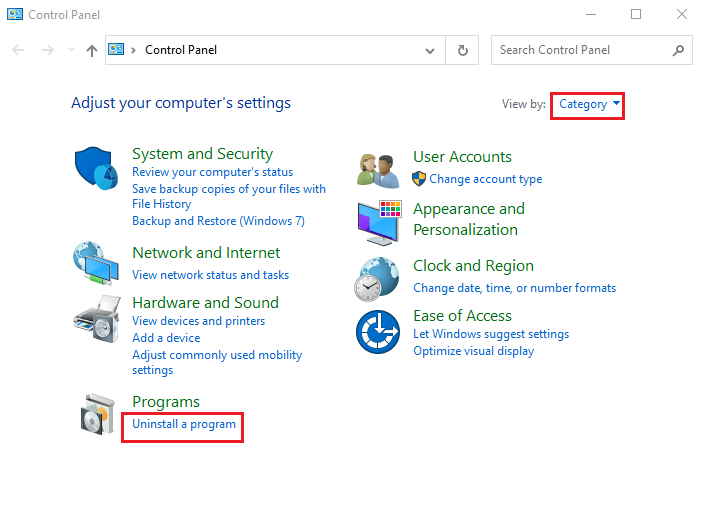
4. Знайдіть Microsoft Office Professional Plus 2013, клацніть його правою кнопкою миші та виберіть «Змінити».
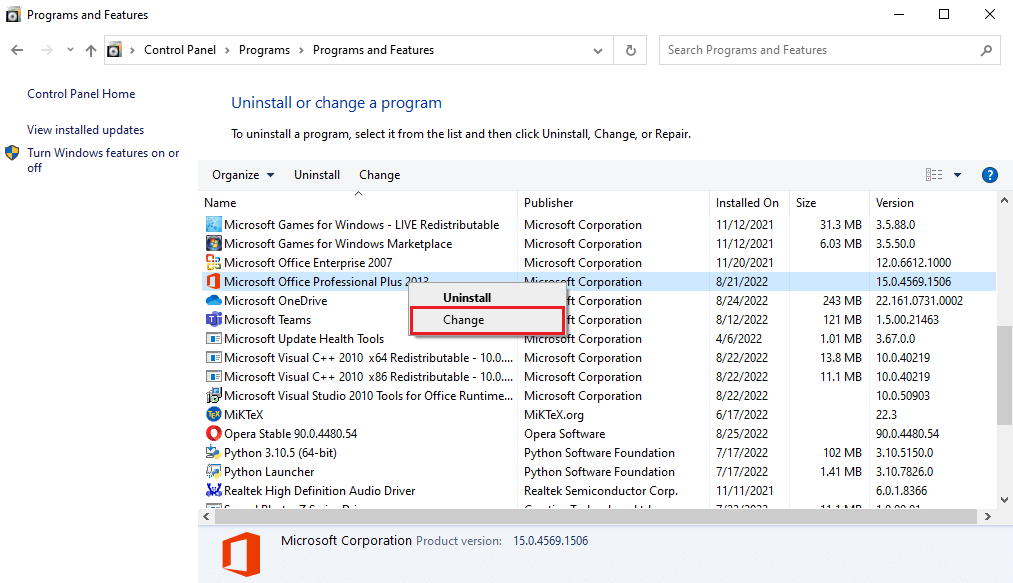
5. Надайте дозволи комп’ютеру.
6. У вікні Microsoft Office виберіть Відновити та натисніть Продовжити.
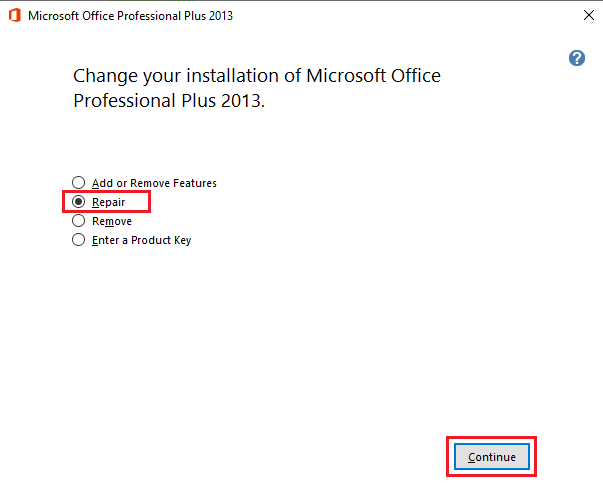
Якщо відновлення програмного забезпечення Office 365 також не допомагає, спробуйте виконати відновлення системи, виконавши наступний крок.
Спосіб 6: Виконайте відновлення системи
Якщо жоден із зазначених раніше методів не працює, і це недійсне ім’я файлу залишається помилка Outlook, можливо, є пошкодження системних файлів вашого пристрою, для цього потрібно виконати відновлення системи комп’ютера з Windows 10, дотримуйтеся посібника «Як використовувати відновлення системи у Windows 10», щоб безпечно виконати відновлення системи та виправити помилки Office 365, коли ім’я файлу є недійсним під час збереження на вашому комп’ютері. Прочитайте наш посібник про те, як використовувати відновлення системи у Windows 10.
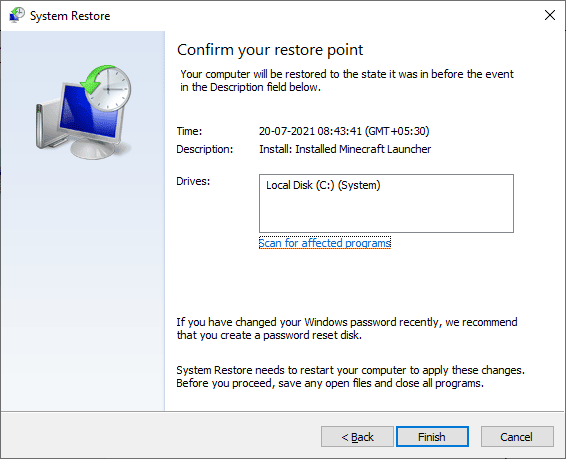
Часті запитання (FAQ)
Q1. Чому MS Office не зберігає файли на комп’ютері?
Відповідь Як правило, якщо ім’я вашого файлу містить символи, програми Microsoft Office не збережуть такий файл, оскільки ці програми не приймають такі символи в іменах файлів.
Q2. Що спричиняє помилки збереження файлів у Outlook?
Відповідь Може бути кілька причин для помилок збереження файлів у Outlook, включаючи помилки профілю та інші помилки системних файлів.
Q3. Як усунути помилки Office 365?
Відповідь Деякі проблеми з програмним забезпеченням Office 365 можуть спричинити кілька помилок, ви можете спробувати виправити це, відновивши програмне забезпечення Office 365.
***
Сподіваємося, що цей посібник був для вас корисним і ви змогли виправити проблеми з недійсним ім’ям файлу Office 365 під час збереження. Повідомте нам, який метод спрацював для вас. Якщо у вас є пропозиції чи запитання, повідомте нас у розділі коментарів нижче.